 族文件制作规范.docx
族文件制作规范.docx
- 文档编号:7613142
- 上传时间:2023-01-25
- 格式:DOCX
- 页数:25
- 大小:59.73KB
族文件制作规范.docx
《族文件制作规范.docx》由会员分享,可在线阅读,更多相关《族文件制作规范.docx(25页珍藏版)》请在冰豆网上搜索。
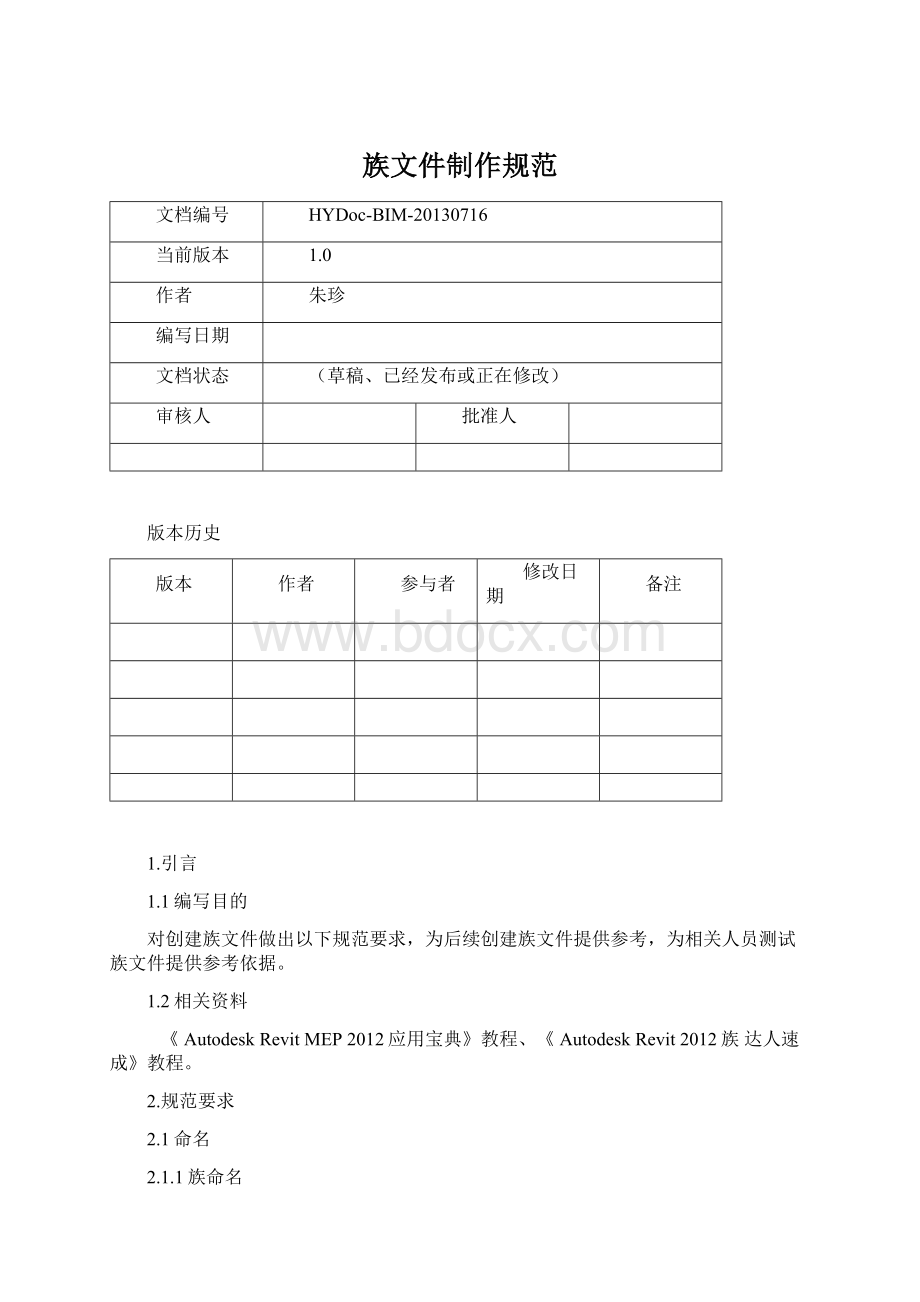
族文件制作规范
文档编号
HYDoc-BIM-20130716
当前版本
1.0
作者
朱珍
编写日期
文档状态
(草稿、已经发布或正在修改)
审核人
批准人
版本历史
版本
作者
参与者
修改日期
备注
1.引言
1.1编写目的
对创建族文件做出以下规范要求,为后续创建族文件提供参考,为相关人员测试族文件提供参考依据。
1.2相关资料
《 AutodeskRevitMEP2012应用宝典》教程、《 AutodeskRevit2012族 达人速成》教程。
2.规范要求
2.1命名
2.1.1族命名
族文件命名与所参考资料中的名称一致,例如给排水管件硬聚乙烯45°弯头族创建资料来源于给水排水设计手册,那么管件族命名须和该手册中管件名称一致,命名为“硬聚乙烯45°弯头”。
2.1.2类型命名
设备族有型号的用型号名称命名、没有型号只有外形尺寸之分的用外形尺寸命名;接管样式不同的类型,在型号或外形尺寸后加接管样式,例如散热器族类型命名“型号—下进下出”、“型号—上进下出”等;
管件族参数都是实例参数,只有一种规格,所以类型命名统一用“标准”。
2.1.3参数命名
用汉语全称对参数命名,例如长度、宽度、高度,不能用长、宽、高;
直径、半径、周长、面积等,不能用英文字母代替;
2.2插入点设置
2.2.1 插入点位置
在族的创建过程中,常利用样板自带的三个参照平面,即族默认的(0,0,0)点作为族的插入点。
2.2.2MEP管件族插入点
MEP管件如果只有一个连接件,那么连接件位置为族的插入点,例如单承弯头族;如果有多个连接件,那么连接件延长线的交点为族插入点,例如弯头族、三通族、四通族、异径族等等;
2.2.3 设备族插入点
设备族的插入点一般设置为设备的左下角点,个别设备也有用设备底板的中心作为插入点的。
2.3选择族样板
选择族样板前,首先确定族类别,例如确定族是属于机械设备、管件还是卫浴装置等等;
选择样板时,如果样板库中有合适的样板可以直接选择样板文件,如果没有合适的样板文件,可以选择“公制常规模型”,通过修改族类别来选择规程中合适的类别;
选择“公制常规模型”时,如果需要做基于面的族,在“族参数”中,须勾选“基于工作平面”。
2.4视图与可见性设置
2.4.1符号线
创建的所有族文件,必须在绘制平面绘制符合中国建筑设计标准的图例符号线;
2.4.2视图设置
创建的所有族文件的图元,应不勾选“平面/天花板平面视图”,以保证在二维表达中只有符号线可见;
2.5参数公式设置
对于一般的参数可以直接设置参数名称和参数数值,但是对于MEP管件族要求其所有连接件的延长线都交于(0,0,0)点,否则管件族就无法正常使用。
为了达到这一要求,对于弯头、三通、四通族的部分参数必须通过公式来控制。
例如:
弯头转弯长度=转弯半径*tan(角度/2)
对于弯头、三通、四通族的角度参数,必须选择实例参数,这样对其添加“连接件”时,“连接件”的“角度”才能关联实例型的参数。
与连接件关联的实例型参数不能有公式。
2.6材质设置
根据族文件资料来源文档,给族文件添加相应的材质参数,在材质对话框,选择合适的材质。
2.7连接件的设置
RevitMEP的管件、风管管件、线管配件和电缆桥架配件族,“连接件1”的方向必须是(-1,0,0),否则会导致管件族无法正常使用。
“连接件1”也称为主连接件,在三维视图下,可以看到其外形相比其他连接件,在中心上多一个“十字线”;
对于弯头族,“连接件1”和“连接件2”的“角度”必须都要关联实例型的“角度”参数,这样才能确保弯头族在项目中成功使用;
连接水管设备连接件的“系统分类”项根据族类别进行选择;
圆形风管管件连接件属性中,“造型”选择“圆形”;
矩形风管管件连接件属性中,“造型”选择“矩形”;
2.8族文件测试
对族文件的参数参变进行测试,确保族文件在实际项目中具备稳定的参变性能;对连接件进行相应的测试,确保连接件设置正确。
符合中国建筑设计规范与图集与公司内部相关规范
3.HYBIM族库创建规范一览表
3.1建筑族
3.1.1家具
家具族
选择族样板
公制家具
族类别
家具
族命名
根据具体家具命名,例如三人沙发、写字台等
族类型命名
根据家具厂家规格命名
族参数命名
型号、长度、宽度、高度、厚度、材质、厂家(按此顺序)
插入点设置
家具俯视图的几何中心
3.1.2柱
柱族
选择族样板
公制结构柱
族类别
结构柱
族命名
根据具体柱命名,例如结构柱、构造柱等
族类型命名
用柱规格命名
族参数命名
型号、长度、宽度(或直径)、材质(按此顺序)
插入点设置
柱俯视图的几何中心
3.1.3窗
窗族
选择族样板
公制窗
族类别
窗
族命名
根据具体窗命名,例如百叶窗、天窗、飘窗等
族类型命名
用窗规格命名
族参数命名
型号、长度、宽度(或直径)、材质(按此顺序)
插入点设置
样板默认插入点
3.1.4门
门族
选择族样板
公制门
族类别
门
族命名
根据具体门命名,例如玻璃门、单扇门、双扇门等
族类型命名
用门规格命名
族参数命名
型号、长度、宽度(或直径)、材质、厂家(按此顺序)
插入点设置
样板默认插入点
3.1.5电梯
电梯族
选择族样板
公制专用设备
族类别
专用设备
族命名
根据具体电梯用途命名,例如自动扶梯、观光电梯等
族类型命名
用电梯规格命名
族参数命名
型号、长度、宽度(或直径)、材质、厂家(按此顺序)
插入点设置
样板默认插入点
3.2电气族
3.2.1配电柜
配电柜族
选择族样板
公制电气设备
族类别
电气设备
族命名
根据具体配电柜命名,例如低压配电柜、动力配电柜等
族类型命名
根据配电柜具体型号命名
族参数命名
电压、电流、频率、长度、宽度、高度、桥架长度、桥架宽度、桥架高度
插入点设置
配电柜俯视图的几何中心
可见性设置
设置三维图元在精细可见,中等和粗略不可见;二维图例中等和粗略可见
连接件设置
设置电气连接件,并关联相应电气参数
3.2.2桥架配件
桥架配件族
选择族样板
公制电气装置
族类别
电缆桥架配件
族命名
根据具体名称命名
族类型命名
标准
族参数命名
桥架长度、桥架宽度、桥架高度
插入点设置
桥架配件进口位置
可见性设置
设置三维图元在精细可见,中等和粗略不可见;二维图例中等和粗略可见
连接件设置
设置连接件1为主连接件,且主连接件方向必须朝左
3.2.3插座
插座族
选择族样板
基于面的公制常规模型
族类别
电气装置
族命名
根据具体名称命名,例如单相插座、三相插座等
族类型命名
根据插座尺寸命名
族参数命名
电压、电流、频率、电容、长度、宽度、厚度
插入点设置
插座俯视图的几何中心
可见性设置
设置三维图元在精细可见,中等和粗略不可见;二维图例中等和粗略可见
连接件设置
添加电气连接件,并关联相应的电气参数
3.2.4通讯
通讯族
选择族样板
基于面的公制常规模型或公制常规模型(具体看该族是否是基于面的族)
族类别
通讯设备
族命名
根据具体名称命名,例如电铃、电话等
族类型命名
标准
族参数命名
电压、电流、长度、宽度、厚度
插入点设置
设备俯视图的几何中心
可见性设置
设置三维图元在精细可见,中等和粗略不可见;二维图例中等和粗略可见
连接件设置
添加电气连接件,并关联相应的电气参数
3.2.5消防
消防族
选择族样板
基于面的公制常规模型或公制常规模型(具体看该族是否是基于面的族)
族类别
火警设备
族命名
根据具体名称命名,例如警铃、火灾显示盘等
族类型命名
根据消防族厂家规格进行命名
族参数命名
电压、电流、功率、长度、宽度、厚度
插入点设置
设备俯视图的几何中心
可见性设置
设置三维图元在精细可见,中等和粗略不可见;二维图例中等和粗略可见
连接件设置
添加电气连接件,并关联相应的电气参数
3.2.6灯具
灯具族
选择族样板
公制照明设备
族类别
照明设备
族命名
根据具体名称命名,例如三管荧光灯、双管荧光灯等
族类型命名
根据消防族厂家规格进行命名
族参数命名
电压、电流、功率、负荷分类、极数、显色指数、光损失系数、初始亮度、初始颜色、长度、宽度、厚度、光源厂家、光源型号
插入点设置
设备俯视图的几何中心
可见性设置
设置三维图元在精细可见,中等和粗略不可见;二维图例中等和粗略可见
连接件设置
添加电气连接件,并关联相应的电气参数
3.2.7安防
安防族
选择族样板
公制常规模型或者基于面的公制常规模型
族类别
机械设备
族命名
根据具体名称命名,例如摄像头、录像机等
族类型命名
根据安防族厂家规格进行命名
族参数命名
电压、电流、长度、宽度、厚度、厂家
插入点设置
设备俯视图的几何中心
可见性设置
设置三维图元在精细可见,中等和粗略不可见;二维图例中等和粗略可见
连接件设置
添加电气连接件,并关联相应的电气参数
3.2.8箱柜
箱柜族
选择族样板
公制常规模型或者基于面的公制常规模型
族类别
电气设备
族命名
根据具体名称命名,例如照明配电箱、动力配电箱等
族类型命名
根据箱柜族厂家规格进行命名
族参数命名
电压、电流、频率、极数、长度、宽度、厚度、厂家
插入点设置
设备俯视图的几何中心
可见性设置
设置三维图元在精细可见,中等和粗略不可见;二维图例中等和粗略可见
连接件设置
添加电气连接件,并关联相应的电气参数
3.2.9开关
开关族
选择族样板
公制常规模型或者基于面的公制常规模型
族类别
灯具
族命名
根据具体名称命名,例如单控开关、双控开关等
族类型命名
根据开关族厂家规格进行命名
族参数命名
电压、电流、频率、极数、长度、宽度、厚度、厂家
插入点设置
设备俯视图的几何中心
可见性设置
设置三维图元在精细可见,中等和粗略不可见;二维图例中等和粗略可见
连接件设置
添加电气连接件,并关联相应的电气参数
3.2.10动力
动力族
选择族样板
公制电气设备
族类别
电气设备
族命名
根据具体名称命名,例如动力箱、配电柜-动力等
族类型命名
根据动力族厂家规格进行命名
族参数命名
电压、电流、频率、极数、长度、宽度、厚度、厂家
插入点设置
设备俯视图的几何中心
可见性设置
设置三维图元在精细可见,中等和粗略不可见;二维图例中等和粗略可见
连接件设置
添加电气连接件,并关联相应的电气参数
3.2.11变压器
变压器族
选择族样板
公制电气设备
族类别
电气设备
族命名
根据具体名称命名,例如干式变压器、油浸式变压器等
族类型命名
根据变压器族厂家规格进行命名
族参数命名
电压、电流、频率、极数、长度、宽度、厚度、厂家
插入点设置
设备俯视图的几何中心
可见性设置
设置三维图元在精细可见,中等和粗略不可见;二维图例中等和粗略可见
连接件设置
添加电气连接件,并关联相应的电气参数
3.3暖通族
3.3.1水管管件
水管管件族
选择族样板
公制常规模型
族类别
管件
族命名
根据具体名称命名,例如弯头、三通、四通等
族类型命名
标准
族参数命名
长度、宽度、高度、厚度、角度等
插入点设置
管件进口位置
可见性设置
设置三维图元在精细可见,中等和粗略不可见;二维图例中等和粗略可见
连接件设置
设置连接件1为主连接件,且主连接件方向必须朝左
3.3.2水管阀件
水管阀件族
选择族样板
公制常规模型
族类别
管路附件
族命名
根据具体名称命名,例如闸阀、蝶阀、止回阀等
族类型命名
规格尺寸,例如公称直径为15mm、20mm、25mm……等
族参数命名
长度、宽度、高度、厚度、角度、材质、厂家等
插入点设置
管件进口位置
可见性设置
设置三维图元在精细可见,中等和粗略不可见;二维图例中等和粗略可见
连接件设置
设置连接件1为主连接件,且主连接件方向必须朝左,如果为电动阀则需要添加电气连接件
3.3.3风管阀件
风管阀件族
选择族样板
公制常规模型
族类别
风管附件
族命名
根据具体名称命名,例如280℃常闭防火阀、70℃常开防火阀等
族类型命名
标准
族参数命名
长度、宽度、高度、厚度、角度、材质、厂家等
插入点设置
管件进口位置
可见性设置
设置三维图元在精细可见,中等和粗略不可见;二维图例中等和粗略可见
连接件设置
设置连接件1为主连接件,且主连接件方向必须朝左,如果为电动阀则需要添加电气连接件
3.3.4风管管件
风管管件族
选择族样板
根据实际情况选择风管弯头、风管三通、风管四通、风管变径等样板
族类别
风管管件
族命名
根据具体名称命名,例如三通、四通、弯头等
族类型命名
标准
族参数命名
长度、宽度、高度、厚度、角度、材质、厂家等
插入点设置
管件进口位置
可见性设置
设置三维图元在精细可见,中等和粗略不可见;二维图例中等和粗略可见
连接件设置
设置连接件1为主连接件,且主连接件方向必须朝左
3.3.5暖通-设备-分集水器
分集水器族
选择族样板
公制机械设备
族类别
机械设备
族命名
分水器、集水器
族类型命名
根据设备厂家规格
族参数命名
长度、宽度、高度、厚度、材质、厂家等
插入点设置
设备俯视图几何中心
可见性设置
设置三维图元在精细可见,中等和粗略不可见;二维图例中等和粗略可见
连接件设置
设置进水口、出水口连接件;进水口选择循环供水、出水口选择循环出水
3.3.6暖通-设备-风幕
风幕族
选择族样板
公制机械设备
族类别
机械设备
族命名
根据具体名称进行命名,例如自然风风幕、电加热风幕等
族类型命名
根据设备厂家规格
族参数命名
电压、功率、长度、宽度、高度、厚度、材质、厂家等
插入点设置
设备俯视图几何中心
可见性设置
设置三维图元在精细可见,中等和粗略不可见;二维图例中等和粗略可见
连接件设置
添加电气连接件,并关联相应的电气参数
3.3.7暖通-设备-换热器
换热器族
选择族样板
公制机械设备
族类别
机械设备
族命名
根据具体名称进行命名,例如板式换热器、分段式波纹管换热器等
族类型命名
根据设备厂家规格
族参数命名
热水量、温度、长度、宽度、高度、厚度、材质、厂家等
插入点设置
设备俯视图几何中心
可见性设置
设置三维图元在精细可见,中等和粗略不可见;二维图例中等和粗略可见
连接件设置
对换热器进出口添加连接件
3.3.8暖通-设备-人防设施
人防设施族
选择族样板
公制机械设备
族类别
机械设备
族命名
根据具体名称进行命名,例如过滤吸收器、油网过滤器等
族类型命名
根据设备厂家规格
族参数命名
长度、宽度、高度、厚度、材质、厂家等
插入点设置
设备俯视图几何中心
可见性设置
设置三维图元在精细可见,中等和粗略不可见;二维图例中等和粗略可见
3.3.9暖通-设备-风机盘管
风机盘管族
选择族样板
公制机械设备
族类别
机械设备
族命名
根据安装形式和结构形式命名,例如卧式明装、立式暗装等
族类型命名
根据设备厂家规格
族参数命名
高速冷量、高速热量、高速风速、水流量、电压、功率、长度、宽度、高度、厚度、材质、厂家等
插入点设置
设备俯视图几何中心
可见性设置
设置三维图元在精细可见,中等和粗略不可见;二维图例中等和粗略可见
连接件设置
添加相应的电气连接件和水管连接件
3.3.10暖通-设备-多联机
多联机族
选择族样板
公制机械设备
族类别
机械设备
族命名
商用、家用多联机
族类型命名
根据设备厂家规格
族参数命名
电压、功率、长度、宽度、高度、厚度、材质、厂家等
插入点设置
设备俯视图几何中心
可见性设置
设置三维图元在精细可见,中等和粗略不可见;二维图例中等和粗略可见
连接件设置
添加相应的电气连接件和水管连接件
3.3.11暖通-设备-综合机械设备
空调机组、风机盘管机组、热泵、冷水机组等族
选择族样板
公制机械设备
族类别
机械设备
族命名
根据设备具体名称命名,例如离心式冷水机组、燃煤蒸汽锅炉等
族类型命名
根据设备厂家规格
族参数命名
电压、功率、压力、长度、宽度、高度、厚度、材质、厂家等
插入点设置
设备俯视图几何中心
可见性设置
设置三维图元在精细可见,中等和粗略不可见;二维图例中等和粗略可见
连接件设置
添加相应的电气连接件和水管连接件
3.3.12暖通-设备-静压箱
静压箱族
选择族样板
公制常规模型
族类别
风管管件
族命名
根据静压箱形状命名,例如出口静压箱-三通、出口静压箱-四通
族类型命名
标准
族参数命名
长度、宽度、高度、厚度、材质等
插入点设置
静压箱进口位置
可见性设置
设置三维图元在精细可见,中等和粗略不可见;二维图例中等和粗略可见
连接件设置
设置连接件1为主连接件,且主连接件方向必须朝左
3.3.13暖通-设备-散热器
散热器族
选择族样板
基于墙的公制常规模型
族类别
机械设备
族命名
根据厂家资料命名
族类型命名
散热器型号+接口方式
族参数命名
散热量、散热器片数、长度、宽度、高度、厚度、材质等
插入点设置
散热器俯视图几何中心
可见性设置
设置三维图元在精细可见,中等和粗略不可见;二维图例中等和粗略可见
连接件设置
设置进水口、出水口连接件;进水口选择循环供水、出水口选择循环出水
3.3.14暖通-设备-风机
风机族
选择族样板
公制机械设备
族类别
机械设备
族命名
根据风机具体名称命名,例如斜流式风机、轴流式风机等
族类型命名
根据厂家资料命名
族参数命名
电压、转速、长度、宽度、高度、厚度、材质、厂家等
插入点设置
风机俯视图几何中心
可见性设置
设置三维图元在精细可见,中等和粗略不可见;二维图例中等和粗略可见
连接件设置
添加相应的电气连接件和风管连接件
3.3.15暖通-设备-风口
风口族
选择族样板
公制常规模型
族类别
风道末端
族命名
根据风口具体名称命名,例如防火风口、条缝风口等
族类型命名
根据厂家资料命名
族参数命名
长度、宽度、高度、厚度、材质、厂家等
插入点设置
风口俯视图几何中心
可见性设置
设置三维图元在精细可见,中等和粗略不可见;二维图例中等和粗略可见
连接件设置
添加风管连接件,并根据风口是用于回风、排风还是送风设置连接件系统类型
3.4给排水族
3.4.1水箱
水箱族
选择族样板
公制常规模型
族类别
机械设备
族命名
根据水箱具体名称命名,例如矩形给水箱、装配式矩形水箱等
族类型命名
根据厂家资料命名
族参数命名
长度、宽度、高度、重量、材质、厂家等
插入点设置
水箱俯视图几何中心
可见性设置
设置三维图元在精细可见,中等和粗略不可见;二维图例中等和粗略可见
连接件设置
添加相应的水管连接件,如果厂家有电气参数,需添加电气连接件
3.4.2管道附件
管道附件族
选择族样板
公制常规模型
族类别
管道附件
族命名
根据附件具体名称命名,例如报警阀、压力表等
族类型命名
根据厂家资料命名
族参数命名
长度、宽度、高度、材质、厂家等
插入点设置
俯视图几何中心
可见性设置
设置三维图元在精细可见,中等和粗略不可见;二维图例中等和粗略可见
连接件设置
添加相应的水管连接件
3.4.3卫浴装置
卫浴装置族
选择族样板
卫浴装置
族类别
卫浴装置
族命名
根据卫浴具体名称命名,例如洗脸盆、洗涤盆等
族类型命名
根据厂家资料命名
族参数命名
长度、宽度、高度、材质、厂家等
插入点设置
俯视图几何中心
可见性设置
设置三维图元在精细可见,中等和粗略不可见;二维图例中等和粗略可见
连接件设置
添加相应的水管连接件
3.4.4消火栓
消火栓族
选择族样板
公制常规模型
族类别
机械设备
族命名
根据消火栓具体名称命名,例如单栓消火栓、双栓消火栓等
族类型命名
根据厂家资料命名
族参数命名
长度、宽度、高度、材质、厂家等
插入点设置
俯视图几何中心
可见性设置
设置三维图元在精细可见,中等和粗略不可见;二维图例中等和粗略可见
连接件设置
添加相应的水管连接件
3.4.5消火栓
排水附件族
选择族样板
卫浴装置或基于面的卫浴装置
族类别
卫浴装置
族命名
根据排水附件具体名称命名,例如地漏、清扫口、通气帽等
族类型命名
根据厂家资料命名
族参数命名
长度、宽度(直径)、高度、材质、厂家等
插入点设置
俯视图几何中心
可见性设置
设置三维图元在精细可见,中等和粗略不可见;二维图例中等和粗略可见
连接件设置
添加相应的水管连接件
3.4.6水泵
水泵族
选择族样板
机械设备
族类别
机械设备
族命名
根据水泵具体名称命名,例如立式多级离心泵、单级单吸离心泵等
族类型命名
根据厂家资料命名
族参数命名
扬程、转速、功率、轴功率、效率、电压、长度、宽度(直径)、高度、材质、厂家等
插入点设置
俯视图几何中心
可见性设置
设置三维图元在精细可见,中等和粗略不可见;二维图例中等和粗略可见
连接件设置
添加相应的水管连接件
3.4.7喷头
喷头族
选择族样板
公制常规模型
族类别
喷头
族命名
根据喷头具体名称命名,例如侧墙式喷头、水幕喷头等
族类型命名
喷头型号命名
族参数命名
K系数、压力、公称直径、长度、宽度、高度、材质、厂家等
插入点设置
俯视图几何中心
可见性设置
设置三维图元在精细可见,中等和粗略不可见;二维图例中等和粗略可见
连接件设置
添加相应的水管连接件
4族文件创建流程
4.1整理建族所需资料
以创建消火栓族为例,创建三维图元需要资料为《04S202室内消火栓图集》、绘制消火栓二维图例需要资料为《GBT50106-2010建筑给水排水制图标准》。
4.2根据资料创建族实例
4.2.1确定参照平面
4.2.2录入相关参数
4.2.3创建三维图元
4.2.4绘制二维图例
4.2.5消火栓三维效果
4.2.6测试族文件
依据参考资料,将族文件分别在项目环境、族编辑器环境和文件浏览器环境中进行测试。
在项目环境中,加载族文件,模拟族文件在项目中的调用过程,例如消火栓连接管道是否
- 配套讲稿:
如PPT文件的首页显示word图标,表示该PPT已包含配套word讲稿。双击word图标可打开word文档。
- 特殊限制:
部分文档作品中含有的国旗、国徽等图片,仅作为作品整体效果示例展示,禁止商用。设计者仅对作品中独创性部分享有著作权。
- 关 键 词:
- 文件 制作 规范
 冰豆网所有资源均是用户自行上传分享,仅供网友学习交流,未经上传用户书面授权,请勿作他用。
冰豆网所有资源均是用户自行上传分享,仅供网友学习交流,未经上传用户书面授权,请勿作他用。


 铝散热器项目年度预算报告.docx
铝散热器项目年度预算报告.docx
